Содержание
- 1 Программа для скачивания торрентов с Мегафона
- 2 VPN для обхода блокировки
- 3 Как использовать Tor Browser
- 4 Подробнее про ограничения
- 5 Начнем с программ
- 6 Обход с помощью VPN
- 7 Использование браузера для обхода ограничений
- 8 Другие способы
- 9 FAQ
- 10 Итоги
- 11 Настройка qBittorrent – скорость и поиск
- 12 Основные настройки
- 13 Как увеличить скорость qBittorrent
- 14 Поиск в qBittorrent
- 15 Видео настроек
- 16 Как увеличить скорость скачивания в торренте с помощью настроек «uTorrent»
- 17 Шифрование протокола
- 18 Увеличение скорости отдачи и загрузки
- 19 Дополнительные настройки
- 20 Увеличение сид-пользователей
- 21 Разгружаем производительность интернета
- 22 Прямое подключение интернет-кабеля
- 23 Очередь торрента
- 24 Обновления программы-трекера
- 25 Изменение скорости
- 26 Устанавливаем приоритеты
- 27 Дополнительные способы улучшения скорости скачивания
- 28 Настраиваем uTorrent на максимальную скорость
- 29 Настройка программы uTorrent
Одним из самых интересных предложений мобильного оператора «Мегафон» является безлимитный интернет по выгодной цене, с достаточно высокой скоростью и почти без ограничений. Однако для снижения трафика провайдер блокирует некоторые ресурсы, включая торрент. Для загрузки нужной информации пользователям приходится использовать различные способы обхода блокировки. Это помогает абонентам Мегафона скачивать торрентом игры, фильмы и музыку, смотреть видео на YouTube.
Программа для скачивания торрентов с Мегафона
Для запрета скачивания торрентом Мегафон использует блокировки пиринговых сетей. Однако программа Advanced Onion Router (AdvOR) изменяет данные соединения, обеспечивая конфиденциальность использования любого ресурса. Она разработана для ОС Windows и представляет собой один из клиентов анонимной сети Tor.
Для использования утилиты выполните такие действия:
- Установите на компьютере AdvOR и торрент-клиент.
- Запустите программу.
- Нажмите на кнопку Connect для подключения к прокси-серверу.
- Укажите, что соединение будет скрыто именно для торрент-клиента.
- Запустите выбранный клиент (uTorrent) и перетащите в его окно значок, напоминающий прицел, программа будет подсвечиваться.
- Нажмите на кнопку Intercept.
- Добавляйте новые торренты и качайте нужные файлы.
Аналогичным способом можно запустить с помощью AdvOR любую другую программу, для работы которой нужен доступ к заблокированным мобильным оператором ресурсам. Но для правильной установки следует скачать русификатор – интерфейс утилиты английский.
VPN для обхода блокировки
Следующий способ решения проблемы, если провайдер Мегафон блокирует торрент – пользоваться сетями, обеспечивающими шифрование соединения. Для этого обычно приходится платить от $1-2 до $10-15 в месяц, в зависимости от сервиса и периода оплаты. Можно найти бесплатные варианты, но они имеют ряд ограничений.
Для обхода ограничений на просмотр и загрузку определенных сайтов пользователь выполните такие шаги:
- Выберите подходящий VPN сервис.
- Перейдите сначала к панели инструментов, а затем – к центру управления сетевыми подключениями.
- Создайте новую сеть или точку доступа.
- Выберите подключение компьютера к рабочему месту.
- Укажите вариант, предполагающий использование VPN.
- В открывшемся окне введите адрес сервера.
- Укажите свой логин и пароль.
- Подключитесь к сети, нажав на соответствующую кнопку.
Зная, как с помощью такого способа пользоваться торрентом Мегафон, обойти блокировку торрент файлов провайдером несложно. Но есть один важный момент – бесплатные VPN не только предоставляют возможность обхода ограничений, но и могут передавать данные пользователя третьим лицам. При их использовании на компьютер может установиться постороннее программное обеспечение, на экран выводится реклама.
Платные VPN, в отличие от бесплатных, гарантируют клиентам конфиденциальность.
Как использовать Tor Browser
Для обхода торрентов абонентам Мегафона можно воспользоваться браузером Tor, созданным на основе веб-обозревателя Firefox. Он распространяется бесплатно и обеспечивает надёжное анонимное соединение.
Действия по запуску и настройке браузера выглядят следующим образом:
- Загрузите и установите веб-обозреватель.
- Перейдите к параметрам, выбрав по очереди разделы Advanced и Settings.
- Укажите параметры хоста (127.0.0.1) и порта (9150).
- Отметьте пункт Socks v5.
- Запустите торрент-клиент, открыв раздел соединений.
- Выполните настройку: тип прокси Socks v5, значения для хоста и порта – как в браузере.
- Используйте прокси для соединения p2p.
- Завершите настройку, сохранив сделанные изменения.
Если проблема со скачиванием не исчезла, повторите настройку и перезапустите программу.
Браузер позволяет обходить установленное Мегафоном ограничение торрента. Однако при запуске последней версии Tor придётся отключить дополнение Torbutton, найти которое можно в меню плагинов.
Скачивать часто торренты с помощью этой программы не рекомендуется – они перегружают сеть и ухудшают качество соединения для других пользователей.
Зная, как качать торренты с Мегафона, можно загружать по 4G модему практически неограниченное количество информации. Однако, используя разные способы получения доступа, стоит помнить о возможных рисках – перегрузке сети и передаче данных пользователя рекламодателям.
Навигация по материалу
«МегаФон» — это компания которая предоставляет такие услуги как: мобильная и телефонная связи, кабельное телевиденье, а также доступ в Интернет и ряд других услуг.
Подробнее про ограничения
Временами её клиенты начинают сталкиваться с проблемами блокировки мегафона торрентов. А именно — при раздаче интернета торренты отказывались качаться. Это происходит из-за того, что стоит ограничение на торрент, а именно при использовании торрент-ресурсов скорость снижается до ста двадцати восьми Кбит/с, а временами и вовсе исчезает. Эта скорость примерно в двести пятьдесят семь раз меньше обычной. Из-за чего и загрузка происходит крайне медленно.
В этой статье будет рассказано, как добиться обхода ограничений на скачивание торрентов в Мегафон.
Есть несколько вариантов, как можно сделать это:
- программы для скачивания;
- обходим с помощью VPN;
- использование браузера для обхода ограничений;
- другие способы.
Начнем с программ
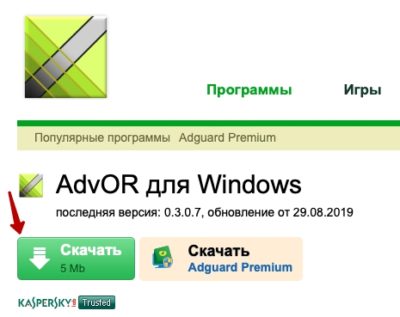
- Сначала скачиваем архив с advorsoft.ru (лучше скачивать там, ведь это официальный сайт), далее распаковываем его, запускаем AdvOR.exe
- Первой жмем на кнопку «Connect» (она находиться под оранжевой стрелкой).
- Дальше нужно указать какую именно программу мы хотим запустить. Нажимаем кнопку, над которой синяя стрелка.
*Вылезет окошко отображающиеся поверх других окон, не свёртывая его, открываем торрент-клиент.
- Далее используем прицел окошка для переноса его в окно нашего клиента. Как только вы это сделаете, программа будет гореть фильтром «негатив».
- Если всё получилось, то отжимайте ЛКМ. Также в новом окне AdvOR прожимаем кнопку «Intercept».
После этих нехитрых махинаций вы уже можете добавить торрент и скачивать нужные вам файлы.
Обход с помощью VPN
Кроме приложений можно использовать специальные сети, которые смогут зашифровать трафик посетителя. Сети разделяются на платные и бесплатные (VPN). Примером частично бесплатного VPN является Betternet. Для того что бы нивелировать блокировку Мегафоном торрента нужно:
- Найти сайт с которого можно скачать этот VPN
- Нажать на «Скачать приложение»
- Принять соглашения и загрузить себе Betternet
- После того как всё прошло удачно во вкладке «отображать скрытые значки найдите его и нажмите на Connect
Как только вы это сделали, все ограничения перестанут быть проблемой.
Использование браузера для обхода ограничений
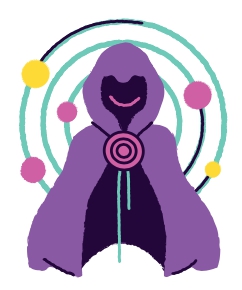
- Установите Tor на компьютер.
- Далее настройте программу. Для этого зайдите в «Параметры» 🡪 Settings и Advanced.
- После нужно указать данные подключения и поставить галочку где написанно «Sоcks v5».
- Откройте браузер и нажмите на раздел соединения.
- После создайте нужные параметры — прокси-сервер «Soсks v5» и другие данные, как в браузере.
- Предпоследнее: Галочку пункта «Применение прокси для peer-to-peer (P2P)» необходимо нажать перед сохранением.
- Последний шаг – сохраните изменения.
Теперь можете запускать браузер, а потом и клиент торрент. Всё теперь можете начать загружать те файлы, которые вам нужны без ограничений. Если настройка не смогла решить проблему проверьте всё и попробуйте повторить.
Если вы используете последнюю версию Tor, то к пунктам добавляется 9) отключение Torbutton.
Другие способы
Другие способы самые трудозатратные. Например, Флоппинет который подразумевает передачу данных через съёмные носители, то есть если вам нужно зайти на сайт вы просите кого-то кто находится все блокировки этого сайта скачать его на флешку или жёсткий диск и переправить вам. Таким образом, не нужно копаться в настройках и подобное ведь для Флоппинета не нужна сеть, следовательно, и цензура на него не распространяется.
FAQ
Что делать если один из способов не помог? Ответ: Постарайтесь проверить правильность и последовательность ваших шагов. И ещё раз посмотрите на картинки, возможно, вы ошиблись в неправильном нажатии.
Есть ли ещё способы обойти блокировку Мегафона? Ответ: есть, но на их реализацию уйдёт больше времени, чем на саму блокировку.
Что может случиться, если меня раскроют? Ответ: номинально осознанный обход – может привести к нарушению законов страны, а, следовательно, к штрафам и подобному.
Кроме Мегафона, какие-нибудь компании пытаются блокировать торренты? Ответ: Да, таких компаний много, поскольку им не выгодно чтобы торренты могли работать.
Итоги
В случае если блокировка затронет и вас, вы теперь знаете, какие есть варианты решения проблемы: А именно есть много способов, как можно обойти блокировку мегафона торрентов. У каждого свои плюсы и минусы, в основном это касается сложности настройки (как в Tor), эффективности ( как при AdvOR ) или способности остаться незамеченным. Плюсы: Самым главным плюсом является, то, что можно действительно совершить обход цензуры с минимальными рисками.
Настройка qBittorrent – скорость и поиск
После запуска программы разберем как настроить qBittorrent. Настройка qBittorrent не отличается особой продвинутостью, нет ничего лишнего, но возможно настроить все, что необходимо для каждого пользователя. Чтобы перейти к настройкам в меню нажмите «Инструменты» — «Настройки…», либо значок шестеренки на панели инструментов, либо сочетание клавиш Alt+O.
Основные настройки
В настройках клиента есть несколько вкладок, каждая из которых отвечает за определенные параметры:
- поведение;
- загрузки;
- соединение;
- настройка скорости;
- bittorrent;
- RSS;
- веб-интерфейс;
- дополнительные настройки.
Во вкладке «Поведение» настраиваются:
- Язык интерфейса. Здесь вы можете выбрать любой другой язык программы.
- Список торрентов.
- Интерфейс – запускать или нет клиент при старте Windows; запускать программу свернутой; показывать значок в области уведомлений; ассоциировать торрент-файлы и магнет-ссылки.
- Управление питанием – позволяет запретить системе переходить в спящий режим, когда торренты загружаются или раздаются.
- Включить/выключить файл журнала, в который записываются ошибки программы.
Следующая вкладка – настройки загрузки файлов. Основные и наиболее необходимые надстройки на данном этапе:
- Отображать содержимое торрента и некоторые настройки. Если галочка стоит, то появляется возможность выбрать определенные файлы раздачи (например, конкретную серию из раздачи сериала или определенный трек из альбома любимой группы).
- Путь сохранения фалов. Здесь вы можете выбрать удобный для вас путь, куда будут скачиваться файлы.
- Также здесь вы можете включить уведомление на почту о завершении загрузки или запустить какую-либо программу по окончанию.
Следующим пунктом настраивается «Соединение». Основные параметры настройки qBittorrent:
- Порт для входящих соединений. Вписывается порт, который в дальнейшем необходимо будет открыть в брандмауэре или пробросить в роутер. Рекомендуется выбирать в диапазоне от 50000 до 60000.
- Ограничения соединений. Следует поставить галочку напротив пункта «Максимальное число слотов отдачи на торрент». Если qBittorrent медленно качает, то необходимо уменьшить показатель «Максимальное число соединений на торрент» и увеличить «Общее ограничение числа соединений». Если ваша исходящая скорость интернета равна 3 Мбит/с, то оптимальные значения будут следующими: общее ограничение числа соединений – 700, максимальное число соединений – 40, максимальное число слотов отдачи – 15. Что делать если qBittorrent простаивает или qBittorrent не качает? Поэкспериментируйте с параметрами, оставляйте второй параметр ниже первого примерно в 10-20 раз ниже (чем больше первый, тем больше разница со вторым), а максимальное число слотов отдачи в два раза меньше числа соединений.
Как увеличить скорость qBittorrent
Во вкладке «Скорость» вы можете настроить скорость qBittorrent как загрузки, так и отдачи. Здесь вы можете настроить qBittorrent на максимальную скорость, запланировать изменение скорости в зависимости от времени суток и дня недели.
На вкладках «BitTorrent», «RSS», «Веб-интерфейс» и «Дополнительно» вы можете настроить: приватность, очередность скачиваемых торрентов, ограничения по рейтингу торрент-файла, RSS-каналы, подключить удаленное управление клиентом из любой точки мира по средствам веб-интерфейса и ряд других дополнительных общих параметров (проверка обновлений, уровень буфера, показывать уведомления и другие.
Поиск в qBittorrent
Чтобы воспользоваться функцией «Поисковик» в клиенте qBittorrent, необходимо установить поисковый плагин.
После завершения установки, необходимо перезапустить программу. После повторного запуска, нажимаем «Поисковик» и ищем необходимый файл (например, «Аватар»). Выбираем нужный файл и нажимаем кнопку «Скачать»:
Поиск в qBittorrent работает, но торрент-треккеры в данном случае малоизвестны. Для обеспечения поиска по знакомым торрент-трекерам, например таким, как torrents.ru и rutracker.org необходимо скачать и установить плагины для qBittorrent. Они легко ищутся в интернете, а установка не требует особых навыков.
После скачивания плагина на компьютер, нажимайте кнопку «Поисковые движки…», а затем кнопку «Установить новый». Далее выбирайте файл разархивированного плагина и устанавливайте его.
После установки необходимых плагинов, вы сможете искать торрент-файлы на всем известных торрент-треккерах. Правильно настроенный qBittorrent позволяет быстро и без задержек в любое время скачивать любимые фильмы, сериалы, музыку и программы.
Видео настроек
Источник
Как увеличить скорость скачивания в торренте с помощью настроек «uTorrent»
Всем привет, и с вами на связи Хомяк! Сегодня мы будем увеличивать скорость загрузки ваших: фильмов, игр и других файлов – через самый известный трекер в мире. Ну не будем откладывать инструкцию в долгий ящик и начнем.
Шифрование протокола
Увеличить скорость скачки torrent-файлов может включение функции шифрования потока. Это процесс, который закрывает доступ к просмотру источников и файлов провайдеру, что в значительной мере увеличивает быстроту скачивания.
Клиенты программы uTorrent могут зашифровать протокол следующим образом:
- Заходим в меню «Настройки».
- Находим «Шифрование протокола» в «BitTorrent».
- Включаем исходящие и разрешаем входящие соединения.
Пользователям других трекеров нужно найти функцию, а затем активировать функцию «Traffic Shaping».
Увеличение скорости отдачи и загрузки
Главный способ того, как увеличить скорость торрента — поставить неограниченное максимальное значение отдачи и загрузки.
- В программе uTorrent эти два показателя находятся в разделе «Скорость», который можно найти в меню «Настройки программы».
- Чтобы «Макс. отдачи» и «Макс. загрузки» стали неограниченными, следует поставить цифру 0 в свободном окошке значения.
- Однако изменение этих параметров может привести к потере скорости. Чтобы избежать неполадок, необходимо также настроить значения трёх форматов соединения:
- «Максимум соединений» — 2500;
- «Максимум присоединённых пиров на один торрент» —500;
- «Слотов на один торрент» —4.
При выставлении указанных значений неограниченная отдача и загрузка должны поднять маленькую скорость торрента.
Читайте также: Ворд совместимость в настройках
Дополнительные настройки
Некоторые пользователи изменяют дополнительные настройки программы uTorrent для улучшения работоспособности ПО. Делать это следует строго соблюдая инструкцию, в противном случае можно нанести вред всей системе программы.
Чтобы ускорить производительность uTorrent необходимо открыть меню «Настройки устройства» и перейти во вкладку «Дополнительно». Там пользователю нужно поменять следующие значения:
- «bt.allow_same_ip» — true.
- «gui.show_notorrents_node» — false.
- «rss.update_interval» — 20.
Чтобы все изменения подействовали нужно поставить маркер «ДА» на параметре значение, а затем нажать «Применить» или «ОК».
Увеличение сид-пользователей
Сиды — это пользователи, которые передают необходимый для скачивания файл. Соответственно, чем больше сид-пользователей, тем стабильнее и быстрее будет передача информации.
Естественно, самостоятельно просить кого-то присоединится к закачке настоящая утопия. Однако у одной и тоже программы, фильма или видеоигры может быть несколько торрент-файлов с разными «сидерами». Пользователю необходимо просто выбрать раздачу с наибольшим количеством сид-пользователей.
Разгружаем производительность интернета
Также на скачивание торрент-файла влияет приём данных самого интернета. Довольно часто этот показатель загружен работой со сторонними программами.
Чтобы получить максимальную быстроту скачивания необходимо:
- Отключить все браузеры.
- Остановить загрузки в других программах.
- Закрыть программное обеспечение использующее интернет.
Если приём сети будет направлена только на программу-трекер, то это сможет повысить скорость загрузки торрента.
Прямое подключение интернет-кабеля
Если компьютер подключен к сети посредством Wi-Fi соединения, то он делит интернет данные вместе со всеми работающими в данном соединении устройстве. Из-за того, что ПК получает меньше данных при приёме, об ускорении скачивания можно и не мечтать. Поэтому некоторые пользователи подключают интернет-кабель непосредственно к компьютеру, чтобы не делиться трафиком с другими устройствами.
Очередь торрента
Если программа-трекер одновременно скачивает сразу несколько файлов, то интернет делится между ними по определённому алгоритму, связанному с количеством пиров и сидов раздачи.
Казалось бы, что она должна скачивать равное количество файлов за одинаковое время, однако при распределении данных часть скорости теряется. Чтобы оптимизировать процесс, остановите все лишние раздачи, и скачивайте их поодиночке в порядке очереди.
Обновления программы-трекера
Всегда следите за обновлением программы-трекера. Старые версии содержат ошибки и баги, которые увеличивали время скачивания файлов. Во вкладке «Справка» можно проверить ПО на обновления.
Изменение скорости
Чтобы разогнать торрент на максимальную скорость нужно:
- Сделать двойной щелчок по интересующей раздаче.
- Изменить «Макс. Скорость приёма» на какое-либо большое число, например, 10000000000000.
Это просто действие уберёт ограничение приёма с раздачи.
Устанавливаем приоритеты
На программу-трекер можно установить приоритет системы, что позволить процессу уделять больше внимание на ПО.
Увеличение скорости торрента происходит следующим образом:
- Откройте диспетчер задач (горячие клавиши «Ctrl+Alt+Delete»).
- Перейдите в меню «Подробности».
- Нажмите правой кнопкой мыши на трекере.
- Выберите вкладку «Высокий» в опции «Задать приоритет».
Однако стоит понимать – что перенаправляя работы процессора на программу-трекер другое ПО теряет в производительности. Данный способ увеличения скорости торрента до максимума. Работает как на Windows 7, так и на Windows 10.
Дополнительные способы улучшения скорости скачивания
Крайне важно соблюдать рейтинг. Система торрентов изначально была придумана: как способ раздачи файлов самими пользователями. Для трекеров важно, чтобы у каждой раздачи было как можно больше сидов. И для их поддержания была придумана система рейтинга.
Если пользователь удаляет скаченные файлы, тем самым не позволяя раздавать их другим пирам, то его рейтинг уменьшается, что приводит к низкой скорости скачивания. Чтобы избежать медленной загрузки, достаточно лишь оставаться на раздачах несколько дней или даже недель.
Источник
Настраиваем uTorrent на максимальную скорость
Настройка программы uTorrent
Для доступа к параметрам uTorrent переходим в меню «Настройки — Настройки программы». Освоиться с процессом настройки программы новичкам будет несколько сложнее, чем опытным пользователям, однако все же в нем нет ничего сверхсложного.
Раздел «Соединение»
Настройки соединения по умолчанию определяются самим приложением, которое выбирает наиболее подходящие с его точки зрения параметры.
- В некоторых случаях, к примеру, когда используется маршрутизатор, настройки нужно скорректировать. Сегодня маршрутизаторы и модемы, использующиеся для дома или для бизнеса, работают по протоколам управления UPnP. Для устройств на Mac OS используется NAT-PMP. Благодаря этим функциям обеспечивается стандартизация сетевого подключения, а также соединение похожих устройств друг с другом (персональных компьютеров, ноутбуков, мобильных девайсов). Следует поставить галку рядом с пунктами соединения «Переадресация NAT-PMP» и «Переадресация UpnP». Если появляются сложности с работой портов, лучше всего в торрент-клиенте самостоятельно задать параметр «Порт входящих соединений». Как правило, бывает достаточно запустить функцию генерации порта (нажатием соответствующей кнопки). Однако, если после этого проблемы не исчезли, потребуется произвести более тонкую настройку.
- При выборе порта следует соблюдать предельные значения их диапазона – от 1 до 65535. Выше предельного его выставлять нельзя. Указывая порт, нужно принять во внимание, что ряд провайдеров в целях уменьшения нагрузки на собственную сеть блокируют порты 1-9999, иногда блокируются и порты более высокого диапазона. Поэтому лучшим решением будет выставить значение от 20 000. В этом случае отключаем опцию «Случайный порт при запуске».
- На ПК, как правило, установлен брандмауэр (Windows либо сторонний). Необходимо проверить, отмечена ли опция «В исключения брандмауэра». Если он не активен, следует активировать его – это позволит избежать ошибок.
- При подключении через прокси-сервер отмечаем соответствующий пункт – «Прокси-сервер». Сперва выбираем тип и порт, а затем задаем IP-адрес сервера. Если для входа необходима авторизация, следует записать логин и пароль. Если подключение единственное, нужно активировать пункт «Использовать прокси для Р2Р-соединений».
Читайте также: Ресивер gi hd mini настройка триколор
Раздел «Скорость»
Если необходимо, чтобы приложение скачивало файлы на максимальной скорости и использовало весь трафик, нужно для параметра «Максимальная скорость» выставить значение «0». Либо можно указать скорость, прописанную в договоре с интернет-провайдером. При желании пользоваться единовременно и самим клиентом, и иметь достаточную полосу пропускания для веб-серфинга, следует для приема и передачи данных указать значение, на 10-20% меньше максимального. Перед настройкой скорости uTorrent следует принять во внимание, что приложение и интернет-провайдер используют разные единицы измерения данных. В приложении они измеряются в килобайтах и мегабайтах, а в договоре поставщика интернет-услуг – в килобитах и мегабитах. Как известно, 1 байт равен 8 битам, 1 КБ – 1024 байт. Таким образом, 1 килобит составляет тысячу бит, или 125 КБ.
Как произвести настройку клиента в соответствии с действующим тарифным планом? К примеру, в соответствии с договором максимальная скорость равна трем мегабитам в секунду. Переведем ее в килобайты. 3 мегабита = 3000 килобита. Разделим эту цифру на 8 и получаем 375 КБ. Таким образом, скачивание данных происходит со скоростью 375 КБ/сек. Что касается отправки данных, то ее скорость обычно очень ограничена и составляет 1 мегабит в секунду, или 125 КБ/сек.
Ниже приведена таблица значений числа соединений, максимального числа пиров на один торрент и числа слотов, соответствующих скорости интернет-соединения.
Раздел «Очередность»
Для того чтобы торрент-клиент работал наиболее эффективно, следует учесть скорость передачи данных, указанную в договоре с интернет-провайдером.
Ниже можно ознакомиться с оптимальными значениями различных параметров.
Раздел «BitTorrent»
- Необходимо знать, что на закрытых трекерах работа сервера DHT не допускается – его отключают. Если на остальных вы намерены использовать BitTorrent, нужно активировать соответствующую опцию.
- Если локальная сеть достаточно обширна, функция «Поиск локальных пиров» становится востребованной. Преимущество скачивания с компьютера, находящегося в локальной сети, заключается в скорости – она выше в несколько раз, и торрент загружается почти моментально. Находясь в локальной сети, этот параметр рекомендуется активировать, однако для того, чтобы обеспечить быструю работу ПК в интернете, его лучше отключить – это снизит нагрузку на процессор.
- «Scrape-запросы» принимают от трекера статистические данные по торренту и собирают информацию о наличии пиров.
- Устанавливать галку возле «Лимит скорости локальных пиров» не стоит.
- Рекомендуется активировать опцию «Включить обмен пирами», а также исходящее «Шифрование протокола».
Раздел «Кэширование»
По умолчанию определение объема кэша производится uTorrent в автоматическом режиме. Если в строке состояния появляется сообщение о перегрузке диска, нужно попробовать изменить значение объема, а также деактивировать нижний параметр «Автомат. увеличение» и активировать верхний, указав около трети от объема вашей оперативной памяти. Например, если размер оперативной памяти вашего компьютера составляет 4 Гб, то размер кэша можно указать около 1500 Мб.
Данные действия можно производить как в том случае, если падает скорость в utorrent, так и для повышения эффективности использования интернет канала и системных ресурсов.
Помогла ли вам эта статья?
Поделиться статьей в социальных сетях:
Еще статьи по данной теме:
эхх, если бы это все было бы так просто то каждый человек мог бы, даже сидя степи, качать со скоростью света. некоторые настройики просто визуально увеличивают скорость загрузчи, я так раньше баловался, повысил скорость до 100мбс, скинул скрин другу, а на самом деле файл размером 2гига со скоростью «100мбс» качался пол часа, ибо эта скорость только визуально увеличилась, а пакеты передавались со стандартной скоростью
Автор олень, тупо списывает у других. А те- тоже у других… Писатели, блин
Рекомендации, приведенные в статье, действенные. Вариантов настройки программы на максимальную скорость не так много, поэтому, естественно, вы можете сталкиваться с похожими советами.
Цитата с другого сайта:
«По умолчанию у вас должно стоять значение 128Мб, пробуем с этим значением запустить активные загрузки, если ошибка не пропала, и utorrent грузит жесткий диск, то увеличиваем размер кэша еще на 128Мб, и таким образом делаем несколько раз, пока ошибка не пропадет. Внимание, не устанавливайте размер кэша равным объему вашей оперативной памяти, компьютер будет зависать. Оптимальный размер кэша, это максимум половина объема вашей ОЗУ»
Спасибо за данное замечание, автор действительно ошибся, рекомендуя устанавливать кэш в размере оперативной памяти.
ОЗУ 8гб установил 3200мб, диск в 100% загрузка в 0 упала, установил 0 мб все понеслось в 100мб и диск не пискнул о перегрузе
Что-то мне это не помогло, скорость вчера работала нормально, а сегодня у меня 2 гига будет качаться ещё 2 дня, что с этим делать ума не приложу..
Скорее всего в данный момент на раздаче мало человек. Как только их количество увеличится, скорость возрастает.
было более одного мб, нормальная 10 но постоянно падает, в итоге 6 кб
здравствуйте у меня такая проблема максимальная скорость которая выдается при скачивание у меня 14 кб хотя у интернета скорость 10 мб
Читайте также: Сбой настройки аватара что делать
Здравствуйте, vaimai. Такое может происходить из-за ограничения p2p (торрент) трафика Вашим провайдером.
и как это исправить раскажите пожалуйста
emoji, скорость, как всегда, зависит и загруженности порта.
скорость закачки в торренте в пределах 95 kbps как увеличить скорость закачки ? у меня оператор Киевстар 4G максимальный безлим
у меня почему-то скорость всё время в районе 50-60 и выше не поднимается хотя в стиме качаю в 500 -1000
Не начинается скачивания. у меня интернет через сеть (прокси 192.168.29.11 порт 8080) скорость интернета не известно. как настроит UTorrent?
Мне ничего не помогло , скорость на торренте всё ровно меньше чем в других программах скачивания , в разы меньше.
меня интересует конфигурация ПАПКИ и ОТОБРАЖЕНИЕ
Здравствуйте. Стрелочки краснеют и синеют.Перерыла весь Инет — никто не ответил чётко. Загрузка идёт отлично, всё работает. Но стрелочки постоянно меняют цвет. Если синий сменился на красный, значит:………. (пункты ответов, что это значит не дал никто, а уж про варианты действий по каждому пункту значения и мечтать не приходится). Вероятно, красный сигнализирует сбой, непорядок. Но в чём он заключается — понять невозможно, ведь ВСЁ отлично работает. Да ещё и краснострелочные торренты загружаются иногда быстрее синеньких. Версия 1.8. Спасибо.
Здравствуйте. У меня скорость по тарифу 600 Mbit/sec. Никак не могу поднять указанную скорость в uTorrent и BitTorrent клиентах. Скорость тестировал с помощью speedtest, выдает как по тарифу и даже чуть выше. В Torrent-клиентах она поднимается максимум до 30 Mb/sec и может падать до 20-25 Mb/sec. Помогите пожалуйста решить вопрос.
Спасибо! Мне нужен был только Раздел «Скорость»
Я то же не могу разобраться со скоростью, сколько выставлять, скорость провайдера 500 Mbit/sec., поднимается только до 21Mb/sec
У меня ограничение на скорость скачивания в 1.0-1.1мб на люьой торрент из людого сайта и я не знаю в чем проблема, ваши рекомендации не помогли
Мне одному показалось тупым, в очередности устанавливать не 1 1 а 12 30??
Задайте вопрос или оставьте свое мнение Отменить комментарий
Источник
Используемые источники:
- https://tarif-online.ru/megafon/sposoby-skachivaniya-torrentov-s-megafona.html
- https://lk-cabinet.com/help/torrent-megafon/
- https://allomart.ru/nastroyka-bittorrent-na-maksimal-nuyu-skorost-zagruzki/

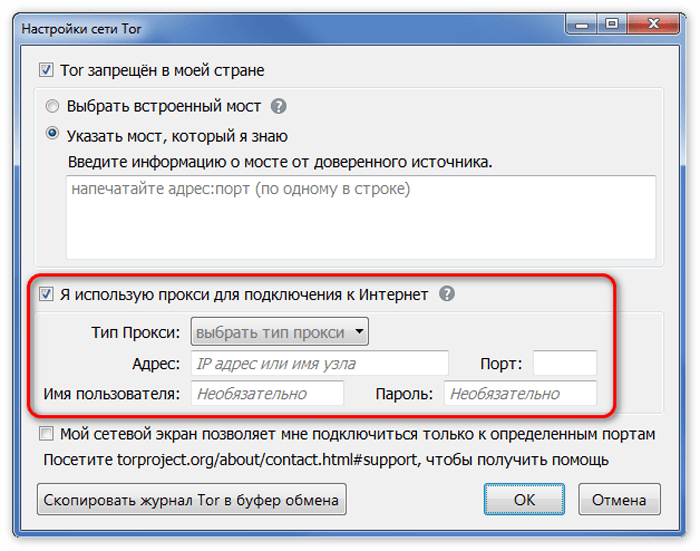
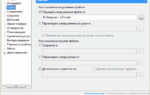 Выбираем лучший торрент-клиент для скачивания и потоковой передачи файлов
Выбираем лучший торрент-клиент для скачивания и потоковой передачи файлов
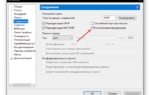 Как быстро найти программу, тормозящую компьютер, и что если дело не в ней
Как быстро найти программу, тормозящую компьютер, и что если дело не в ней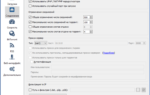 Скорость отдачи
Скорость отдачи
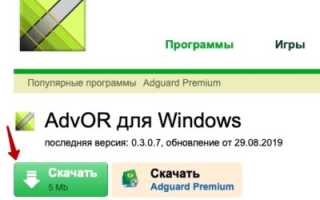
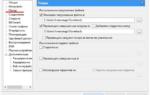 Настройка uTorrent для максимальной скорости. Как настроить uTorrent на максимальную скорость
Настройка uTorrent для максимальной скорости. Как настроить uTorrent на максимальную скорость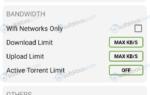 Как увеличить скорость торрента в 3 раза
Как увеличить скорость торрента в 3 раза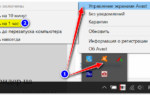 Упала скорость загрузки файлов в браузере после обновления Windows 10? Есть решение проблемы
Упала скорость загрузки файлов в браузере после обновления Windows 10? Есть решение проблемы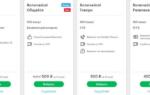 Как обойти блокировку торрента Ростелекомом: рабочие способы
Как обойти блокировку торрента Ростелекомом: рабочие способы